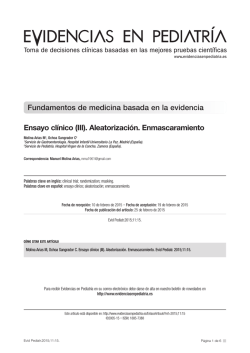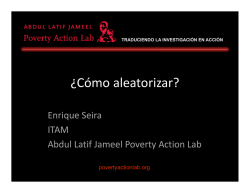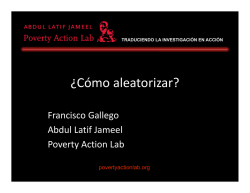• Correo electrónico: cómo sacarle el máximo partido - Faes Farma
Practical 2 Gynecology HERRAMIENTAS PRÁCTICAS EN LA CONSULTA Junio 2004 • Correo electrónico: cómo sacarle el máximo partido • La asignación aleatoria. El enmascaramiento • Adobe ® Acrobat®: uso y posibilidades • ¿Qué ofrece internet? Depósito Legal: Soporte válido: 14/04-R-CM Perú, 6. EdificioTwinGolf B Las Matas. Madrid 28290 © de la edición: Adalia farma S.L. 2004 © de la distribución: Faes Farma 2004 Junio 2004 2 En este nuevo número de Practical Gynecology se tratará de acercar a los profesionales de la Ginecología a diversos temas relacionados con las nuevas tecnologías, de forma sencilla y con un lenguaje cercano al lector para que resulte fácil su aplicación en la actividad diaria del profesional. También encontrará información sobre direcciones electrónicas de Ginecología en las que se pueden consultar páginas de interés para el Ginecólogo y un artículo sobre estadística cuyo objetivo sigue siendo acercar al lector a este complejo mundo. Está a su disposición un buzón de sugerencias para recibir sus opiniones y propuestas sobre temas que consideren interesantes para que los contenidos de la revista respondan a las inquietudes del sector. Índice Tecnología Correo electrónico: cómo sacarle el máximo partido . . . . . . . . . . . . . . . . . . . . . . . . . . . . . . . . . . . . . . . . . . . . . . . . . . . . . . . . . . pág 2 Estadística La asignación aleatoria. El enmascaramiento . . . . . . . . . . . . . . . . . . . . . . . . . . . . . . . . . . . . . . . . . . . . . . . . . pág 4 Herramientas Adobe® Acrobat®: uso y posibilidades . . . . . . . . . . . . . . . . . . . . . . . . . . . . . . . . . . . . . . . . . . . . . . . . . . . . . . pág 8 Formación continuada ¿Qué ofrece internet? . . . . . . . . . . . . . . . . . . . . . . . . . . . . . . . . . . . . . . . . . . . . . . . . . . . . . . . . . . . . . . . . . . pág 11 Buzón de sugerencias: Adalia farma c/ Perú, 6. Edificio Twin Golf B. Las Matas. 28290 Madrid. [email protected] Referencia: PRACTICAL G Tecnología Correo electrónico Cómo sacarle el máximo partido El correo electrónico es una herramienta de comunicación muy útil en la actualidad dado su fácil manejo y rapidez y más aún teniendo en cuenta que Internet es un servicio con el que cuentan ya la mayoría de los profesionales. Esto facilita enormemente las relaciones interprofesionales, sobre todo en lo referente al intercambio de información. En este artículo trataremos de acercarles al mundo del correo electrónico a través de Microsoft Outlook Express, un servicio de correo electrónico integrado en el paquete de Microsoft Explorer. A pesar de que este artículo se basa en este servicio concreto, la mayor parte de los puntos que se expondrán aquí son extrapolables a otras cuentas de correo en las que las diferencias se verán básicamente en la estética y en la iconografía 1 2 3 4 6 Cómo abrir una cuenta en Outlook Express 5 7 8 1 Barra de Menú: las opciones que aparecen son muy parecidas a las de Word, pero aplicadas al correo electrónico. 2 Barra de Herramientas: en ella podemos poner los comandos que usamos más frecuentemente para acceder a ellos directamente. 3 Barra de vistas: podemos seleccionar en esta barra si queremos ver en nuestra pantalla solamente los mensajes leídos, los no leídos o todos. 4 Barra de carpetas: en esta barra aparece el nombre de la carpeta en la que nos encontramos en ese momento. 5 Barra de Outlook: aparecen los iconos de la bandeja de entrada, de salida, etc, para acceder a ellas directamente. 6 Lista de Carpetas: en esta lista aparecen las carpetas en las que tenemos organizado nuestro correo en forma de esquema. 7 Contactos: aparecen los nombres de los contactos cuyas direcciones de correo tenemos en nuestra libreta de direcciones. 8 Barra de Estado: se nos detalla, en la parte izquierda de la barra los mensajes que hay en la bandeja en la que nos encontramos y a la derecha se nos indica si estamos o no conectados. 2 A Outlook Express se accede bien a través del icono que aparece en el escritorio, bien pulsando el botón Inicio, seleccionando Programas/Internet Explorer/Correo.Aparece una ventana en la que se selecciona la conexión con la que se quiere trabajar, al no tener aún nada configurado, se pulsa sobre la opción Trabajar sin conexión. En el Menú de Outlook Express, se abre Herramientas y se selecciona Cuentas, después se pulsa sobre Correo, Agregar, Correo (es posible incluir varias cuentas). Una vez hecho esto comenzarán a desplegarse unas ventanas de configuración que se deben rellenar (se pedirán datos que aparecen en nuestra hoja de alta de Internet). Para establecer la dirección de correo electrónico se continuará con los servidores POP y SMTP que aparecen en la hoja, a continuación se dará el nombre de cuenta y la contraseña y se pulsarás en Finalizar en la siguiente pantalla para que los datos queden grabados. Se podrá comprobar que se ha realizado bien la gestión pulsando en Propiedades y corrigiendo los datos que sean necesarios.Ya está listo para enviar y recibir mensajes. Cuando se abra el correo aparecerás la siguiente pantalla (para configurar la vista de la pantalla inicial de Outlook Express en la Barra de Menú se pulsará en Ver y Diseño y en esa misma pantalla se puede personalizar la Barra de Herramientas con los comandos que sean más útiles). Libreta de Direcciones Se puede acceder a la Libreta de Direcciones directamente a través del icono de la Barra de Herramientas o a través de la Barra de Menú, Herramientas. Una vez abierta, se hará “clic” en Nuevo y se selecciona Nuevo Contacto. Se añadirán los datos en la ventana que aparezca (con el nombre y la dirección de correo electrónico es suficiente). Desde la Barra de Herramientas también se pueden eliminar contactos o imprimir la lista de direcciones. Siguiendo los mismos pasos que para añadir un contacto, pero seleccionando Grupo nuevo, se puedan agrupar varios contactos y así cuando se envíen correos comunes no se tendrán que seleccionar una a una las direcciones, sino solamente el grupo. Enviar un mensaje Para enviar un mensaje se abrirá en la pantalla inicial de Outlook Express, en la Barra de Herramientas y se pulsará en Crear Correo (con esta opción se puede seleccionar directamente un fondo para el texto) o en la Barra de Menú en Archivo, Nuevo, Mensaje de Correo. También en la parte derecha de la pantalla principal aparece la opción Crear un nuevo mensaje de correo electrónico. Ya en la pantalla se escribirá la dirección del destinatario al lado de Para: o, si la dirección está en la libreta de direcciones (ver siguiente apartado), se pulsará en el icono que veremos a la izquierda y seleccionaremos el contacto al que queramos enviar el mensaje (pulsaremos encima de él y después encima de Para: y en Aceptar). Es conveniente rellenar el campo Asunto para que el destinatario identifique mejor el mensaje. En la parte inferior en blanco se situará el cursor y se escribirá el mensaje (se puede modificar el texto, color, fuente, etc., como en un documento de Word). Una vez escrito, se pulsará en Enviar en la Barra de Herramientas o en el Menú Archivo. También se puede enviar un correo a una dirección con copia a otros destinatarios (utilizando la opción CCO), con esta opción en el mensaje del destinatario principal no figurarán las direcciones de los destinatarios a los que se ha enviado la copia y en el mensaje que reciban estos, sólo figurará la dirección del destinatario principal. La opción CC difiere de la anterior en que figuran en los mensajes de todos los destinatarios las direcciones de todos los contactos a los que ha sido enviado, incluidos aquellos a los que se les envía la copia. tar de la Barra de Herramientas o en el la Barra de Menú, Insertar, Archivo Adjunto. Aparecerá una pantalla en la que se deben seleccionar en el primer campo (Buscar en) la carpeta donde esté el archivo que se desee adjuntar y una vez seleccionada, se pulsará encima del archivo y se hará “clic” en Adjuntar, después ya se puede enviar el mensaje. Adjuntar documentos Otras posibilidades Una de las funciones más útiles del e-mail es la de adjuntar ficheros (se pueden enviar tanto documentos como imágenes): la inmediatez con la que se pueden enviar la información abre muchas vías para el intercambio de la misma. Outlook Express también permite otras muchas opciones. Se puede, por ejemplo, crear una firma digital para rubricar los mensajes siempre de la misma forma y con rapidez, para ello se abrirá en la Barra de Menú, Herramientas, Opciones. En esta ventana se pincha encima de la pestaña de Firmas, una vez en la pantalla se selecciona, debajo de Configuración de la firma la opción que se deseé y después en Firmas se escoge una de las opciones que se ofrecen y en el siguiente apartado se escribe el texto que deba aparecer, se pulsa en Aplicar y después en Aceptar. Para hacer llegar documentos de nuestro equipo a otro contacto se seguirán los mismos pasos que para enviar un mensaje y, una vez escrita la dirección de correo y el mensaje, pulsar en la opción Adjun- Otra opción interesante es la de marcar los mensajes como urgentes, para lo que una vez escritos se selecciona en la Barra de Herramientas, Prioridad o en la Barra de Menú, Mensaje, Establecer prioridad. Hay otras muchas posibilidades, pero creemos haber comentado las de mayor interés para el usuario. 3 Estadística La asignación aleatoria El enmascaramiento Dra. Mª José Hernández La aleatorización define los ensayos clínicos controlados y los diferencia de los estudios de cohortes. En un estudio en el que se comparan dos o más modalidades de tratamiento o intervenciones, es conveniente que los grupos formados se asemejen en todas las características predictivas (factores pronóstico) excepto en el tratamiento recibido, de modo que cualquier diferencia del curso clínico que se registre pueda ser atribuida exclusivamente a las diferentes intervenciones. La aleatorización consiste en asignar a cada participante un grupo de tratamiento de modo que cada sujeto tenga las mismas probabilidades de formar parte de uno u otro grupo La aleatorización consiste en asignar a cada participante a uno de los grupos de tratamiento mediante un método disciplinado de azar, de modo que cada sujeto tenga exactamente las mismas probabilidades de formar parte de uno u otro grupo de tratamiento, independientemente del grupo en el que haya sido incluido el sujeto anterior. Para evitar posibles sesgos al formar los grupos, la aleatorización se realiza tras comprobar que los sujetos cumplen los criterios de inclusión especificados en el diseño del ensayo. Además, es imprescindible que los pacientes hayan dado su consentimiento informado antes de realizar cualquier procedimiento descrito en el protocolo del estudio. realizar el estudio se desconoce su existencia. En otras ocasiones, aunque se sepa de su existencia, son tantas las variables relacionadas que resulta casi imposible controlarlas todas, y es preciso seleccionar las que producen más confusión. Lo que se espera es que el azar se encargue de distribuir equitativamente esas variables de confusión entre los diferentes grupos de estudio para que sigan siendo comparables. Gracias a la aleatorización, en teoría, los sujetos de un grupo tienen por término medio la misma probabilidad de poseer una característica determinada que los de otro grupo; esto ocurre con todos los factores pronóstico, conocidos o no. La distribución aleatoria de los sujetos en los grupos de estudio se realiza con la intención de que las variables concomitantes o de confusión, que no es posible controlar a través de los criterios de inclusión, se distribuyan de modo uniforme en los diferentes grupos de estudio. La aleatorización elimina el posible sesgo que los miembros del equipo investigador pudieran introducir si influyeran en cuál de las medicaciones o las intervenciones del estudio se asigna a cada sujeto. La falta de control de dichas variables puede deberse a que en el momento de 4 Requisitos de la aleatorización Para que la aleatorización sea adecuada, debe cumplir los siguientes requisitos: 1. La asignación y su procedimiento tienen que ser reproducibles y deben ser registrados. 2. Se debe fundamentar en propiedades matemáticas conocidas. 3. La asignación a los grupos del ensayo debe ser desconocida e imprevisible. 4. Tiene que ser factible la detección de los fallos en la asignación de las intervenciones. Aleatorización simple (aleatorización completa, aleatorización sin restricciones) Es el método más sencillo para generar una secuencia aleatoria. Equivaldría a tirar al aire una moneda (en el caso más simple de un estudio con sólo dos grupos) y asignar a uno u otro grupo según salga cara o cruz. Se puede utilizar un programa informático que genere números aleatorios o se puede recurrir a una tabla de números aleatorios. Estas tablas están formadas por dígitos (del 0 al 9), dispuestos en columnas y filas, que cumplen el requisito de que cualquiera de los dígitos disponibles (del 0 al 9) tiene la misma probabilidad de ser elegido en cualquiera de las selecciones. Las tablas de números aleatorios están formadas por dígitos de los cuales, todos tienen la misma probabilidad de ser elegidos en cualquiera de las selecciones Su principal ventaja es que resulta fácil de llevar a cabo, y su mayor desventaja radica en que puede existir un desequilibrio importante en cualquier punto de Tabla de números aleatorios* 00-05 06-11 12-17 18-23 24-29 01 1 0 8 5 8 1 0 3 3 7 6 7 6 3 7 8 4 1 6 5 3 1 5 4 1 0 2 21 5 02 4 1 9 4 2 0 6 8 4 3 2 4 6 9 6 6 1 4 6 5 6 1 5 9 2 3 6 66 2 03 7 7 8 6 4 4 5 8 2 2 8 2 8 6 8 2 8 1 6 0 5 5 1 5 8 8 5 34 4 04 2 4 2 4 7 2 0 6 5 5 1 1 3 6 7 6 0 1 5 4 1 7 0 6 7 3 1 39 3 05 6 6 2 7 5 8 8 6 1 9 8 8 4 1 5 6 5 7 6 8 1 6 8 6 4 7 0 10 1 06 1 6 3 5 2 2 7 1 6 5 7 7 5 0 1 5 8 6 5 2 2 0 7 1 3 6 4 43 8 07 1 8 6 1 2 6 2 7 1 7 1 4 0 6 1 3 5 9 1 3 9 2 6 8 1 8 7 73 1 08 1 3 8 1 0 2 6 4 8 6 0 2 8 6 6 1 3 0 2 8 3 4 2 1 7 9 7 28 9 09 9 9 1 8 8 5 6 5 5 1 6 5 7 4 1 5 3 2 2 1 7 5 2 8 7 4 6 64 5 10 1 6 4 5 1 9 3 1 7 9 6 5 6 9 3 1 3 8 2 8 3 8 1 6 1 9 7 38 9 11 8 1 2 6 7 7 4 4 3 3 2 0 2 8 4 0 3 8 3 7 1 2 5 3 6 3 7 46 6 12 6 8 1 3 5 6 3 1 3 5 7 9 5 4 4 1 0 7 8 3 6 6 6 6 7 5 4 48 2 13 4 6 8 0 4 7 6 0 6 6 2 3 6 5 6 3 6 6 3 6 4 4 1 4 1 7 5 88 3 14 5 4 5 4 9 8 6 3 1 6 6 5 1 3 3 5 7 4 8 5 6 9 7 2 0 4 5 61 6 15 6 6 1 1 0 5 5 2 5 1 1 3 3 7 6 0 3 6 9 2 0 6 0 1 5 2 2 03 7 * Fuente: Se generó en Excell. 5 Tipos de ensayos en función del grado de enmascaramiento Abierto (sin enmascaramiento) El sujeto y los investigadores conocen el grupo al que ha sido asignado el sujeto (pero sólo después de la aleatorización). Con enmascaramiento simple (simple ciego) Sólo el sujeto ignora el grupo al que ha sido asignado el sujeto; los investigadores conocen la asignación de tratamiento. Con enmascaramiento doble (doble ciego) Ni el sujeto ni los investigadores conocen la asignación de tratamiento. Con enmascaramiento triple (triple ciego) Ni el sujeto, ni los investigadores ni el centro de análisis de datos conoce la asignación del tratamiento. la aleatorización. Se suele emplear en ensayos con gran número de pacientes (más de 200). Aleatorización por bloques Sirve para asegurarse de que durante el proceso de aleatorización no se produce un gran desequilibrio en el número de sujetos de cada grupo y de que en ciertos momentos del proceso el número de componentes de los grupos sea idéntico. Minimización Es la asignación aplicada a grupos sucesivos de pacientes (p. ej., grupos de ocho, de diez pacientes). Esto evita desequilibrios en el caso de que fuera preciso hacer análisis intermedios o si se debe interrumpir el ensayo. Se utiliza cuando lo que interesa es que sean dos o más variables las que se distribuyan de esta forma equilibrada entre los grupos del estudio. Suele emplearse cuando el número de participantes en el estudio es reducido. Estratificación El enmascaramiento La estratificación se utiliza cuando es necesario asegurarse de que las principales características predictivas conocidas se distribuyen de manera equilibrada entre los grupos de tratamiento. Consiste en dividir en estratos a los sujetos en función de uno o más factores pronóstico. Si se tiene un factor, habrá tantos subgrupos como niveles de dicho factor. Si hay más de un factor, el número de subgrupos será el producto del número de niveles de cada factor por el número total de factores. El enmascaramiento, es decir, la ocultación ante los investigadores o los sujetos del estudio, de la asignación a cada grupo del estudio, se utiliza para evitar la posibilidad de que el conocimiento de esta asignación afecte a la respuesta del sujeto a la intervención, la conducta de los investigadores (sesgo de realización) o la evaluación de los resultados (sesgo de detección). Si, por ejemplo, en un ensayo se considera que la raza es un factor pronósti- Tipos de aleatorización No estratificada 1. Aleatorización simple 2. Aleatorización restrictiva o equilibrada a. Por repetición b. Por bloques Estratificada 3. Estratificación 4. Minimización 6 co importante, se puede estratificar inicialmente a los sujetos en grupos étnicos. Después, dentro de cada estrato, se realiza la aleatorización y, de esta forma, la raza (variable predictiva importante) se distribuye equilibradamente en los grupos del estudio. En este caso, para evitar desequilibrios en el número de sujetos asignados a cada intervención, se utiliza la aleatorización por bloques en lugar de la aleatorización simple. En los ensayos clínicos en los que se estudia un fármaco, el enmascaramiento no suele revestir dificultad: los fármacos administrados (o las pautas) tienen que tener las mismas características: posología y vía de administración, forma, color, olor, sabor. Con frecuencia es preciso contar con la colaboración de las compañías farmacéuticas para que fabriquen los placebos o tratamientos de comparación necesarios. En los ensayos donde se estudian otras intervenciones (técnicas quirúrgicas, intervenciones preventivas, aplicación de aparatos diagnósticos) el enmascaramiento puede ser realmente difícil e incluso imposible. Una vez que se ha hecho la aleatorización de los participantes en el estudio, es importante que los sujetos, los investigadores o ambos desconozcan en qué grupo de estudio han sido incluidos. Con ello se pretende que su comportamiento no esté afectado por el hecho de saber si pertenecen al grupo de control o al grupo de tratamiento. Gracias al enmascaramiento de la asignación aumenta la validez científica del estudio, ya que así el efecto placebo se distribuye de forma equilibrada entre los distintos grupos del estudio. Lo ideal es que el enmascaramiento de la asignación se prolongue en todas las fases del estudio. Por ejemplo, se mantendrá en el seguimiento para evitar que los investigadores, conociendo la asignación, influyan en el resultado. Igualmente ocurre en la fase de análisis de los resultados, donde se mantendrá la ocultación para evitar la interpretación condicionada de los resultados. El enmascaramiento de la asignación puede ser simple o doble. En el primer caso, son los pacientes quienes desconocen en qué grupo han sido incluidos; en el enmascaramiento doble de la asignación ni los sujetos ni los investigadores saben en qué grupo han sido incluidos los sujetos. Los investigadores o promotores del ensayo podrán desvelar la asignación de tratamiento de un paciente en el caso de que este presente efectos adversos graves, procediendo a notificarlo según se especifique en el protocolo de ensayo clínico aprobado. Pasos previos al tratamiento en un ensayo clínico aleatorizado (ejemplo) Selección de pacientes (Criterios de Inclusión/Exclusión) Estratificación Subgrupos: • Sexo • Edad Aleatorización: • Grupo A • Grupo B Estratificación: (ejemplo) Sexo: Hombres/ Mujeres Edad: 2x3 = 6 subgrupos 18-40 40-60 >60 Aleatorización Grupo A: 1. hombres 18-40 2. hombres 40-60 3. hombres >40 4. mujeres 18-40 5. mujeres 40-60 6. mujeres >60 Grupo B: 1. hombres 18-40 2. hombres 40-60 3. hombres >40, 4. mujeres 18-40 5. mujeres 40-60 6. mujeres >60. Glosario Aleatorización: randomization Error sistemático: systematic error Asignación aleatoria: randomized assignment Sesgo de selección: selection bias Enmascaramiento doble (doble ciego): double mask, double blind Sesgo del observador: observer bias Enmascaramiento simple (simple ciego): simple mask, simple blind Aleatorización con restricciones: restricted randomization Enmascaramiento triple (triple ciego): triple mask, triple blind Aleatorización simple: simple randomization Sesgo: bias Aleatorización completa: complete randomization Grado de enmascaramiento: masking level Ensayo abierto: open trial Ensayo sin enmascaramiento: nonmasked trial Ensayo clínico aleatorizado: randomized clinical trial Ensayo con enmascaramiento: masked trial Ensayo clínico controlado con placebo: controlled trial. 7 Herramientas Adobe® Acrobat® Reader: ¿Conocemos sus posibilidades? ¿Qué es Acrobat® Reader? Cada vez con mayor frecuencia se utiliza Internet como medio de información en el ámbito de la salud. Muchas de las consultas, búsquedas o incluso comunicaciones con otros profesionales proporcionan acceso a documentos, artículos y publicaciones en formato PDF, ¿sabemos utilizar las posibilidades que ofrece este formato? Acrobat Reader es el software que se utiliza para ver e imprimir los archivos en formato PDF (formato de documento portátil). El PDF es el formato en el que se distribuyen la mayoría de los documentos electrónicos. Tiene la ventaja de que conserva las fuentes, formatos, colores y gráficos de cualquier documento de origen creado en cualquier aplicación y plataforma. Este artículo se centrará en la utilización de Acrobat® Reader como software gratuito que permite al médico acceder a la información que en este formato aparece en Internet. Es importante tener en cuenta que Acrobat® Reader tiene posibilidades limitadas y que para poder crear o realizar modificaciones de archivos en PDF, es necesario tener instalado Adobe ® Acrobat®, programa que no es de acceso libre. Con Adobe® Acrobat® se pueden crear documentos en PDF y, en función de las opciones que se activen y del nivel de seguridad que se haya querido incluir en el documento, se podrá acceder a unas u otras opciones desde Acrobat® Reader, lo que en definitiva supone que no en todos los documentos estarán disponibles todas las funciones que se explican a continuación. 8 Cómo ver o imprimir un documento PDF Para poder ver o imprimir un archivo PDF desde el navegador, se pinchará en el enlace Documento en formato PDF o en Imprimir PDF. Si Acrobat® Reader está instalado en el ordenador y el navegador está bien configurado, se deberá ver e imprimir el documento sin dificultad. También se puede imprimir pinchando en el icono correspondiente (impresora) o seleccionando Archivo (File) y luego Imprimir (Print). Antes de imprimir, se debe esperar a ver el documento completo. Hay que tener en cuenta que la carga de archivos en este formato es mucho más lenta que la de archivos en otros formatos. ¿Cómo trabajar con un documento en PDF? Habitualmente, al abrir el archivo aparecerá un texto de difícil lectura por su tamaño. Para poder ver el PDF más grande en pantalla se pueden utilizar las siguientes herramientas. Si la barra de herramientas no se muestra visible se seleccionará el menú Ventana (Window) y se hará “clic” en la Barra de Herramientas (Tool Bar): • Ampliación/reducción o haciendo uso de las opciones del menú. - Ver (View) Ampliar (Zoom in) o Reducir (Zoom out). • Cuadro de ampliación. - Botones Tamaño real (muestra la página tal y como fue creada en el documento original), Ajustar página (ajusta el tamaño de la página al tamaño de la ventana de forma que se pueda ver completa) y Ajustar ancho (ajusta el ancho de la página a la ventana, de forma que ocupe todo el ancho de la misma), de la barra de herramientas. Una vez ampliado el documento a un tamaño que resulte cómodo para trabajar se puede usar la herramienta Mano para moverse en el documento. • Pulsar los botones de Primera página, Página anterior, Página siguiente y Última página: • Las teclas de Flecha Arriba, Flecha Abajo, Flecha Izquierda, Flecha Derecha, Inicio y Fin. La flecha arriba y la flecha izquierda devuelven a la página anterior. La flecha abajo y flecha derecha llevan a la página siguiente. Inicio remite a la primera página. La tecla Fin traslada a la última página. • Botón Ir a página. Miniaturas y marcadores Presentación de las páginas Hay tres opciones para visualizar las páginas del documento: • Una sola página • Páginas Continuas • Páginas Continuas-Páginas opuestas. Las dos últimas opciones nos permiten ver el final de una página y el principio de la siguiente. Para seleccionar una de estas opciones hay que pinchar en el botón, cuyo aspecto variará en función de la opción de presentación que se escoja. Desplazarse en el documento Desplazarse dentro de una página Para desplazarse dentro de la misma página de un documento se cuenta con las siguientes herramientas: • La barra de desplazamiento horizontal y vertical del navegador. • Las teclas Av. Pág. y Re Pág. • La herramienta Mano (mirar apartado anterior). Se dispone de diversas opciones para moverse rápidamente en un documento: No todos los documentos en PDF permiten la visualización de miniaturas y la posibilidad de utilizar marcadores: dependerá de cómo se haya creado el documento original Miniaturas Las miniaturas son imágenes reducidas de cada página del documento que aparecen en la ventana de Vista general; aparecen en un marco a la izquierda de la pantalla. Con ellas se accede rápidamente a una página y se pueden utilizar para desplazarnos por las distintas páginas. Para acceder a una página a través de su miniatura se pulsará el botón Página + miniaturas. Marcadores Los marcadores presentan a la izquierda de la pantalla accesos directos a partes del documento que queramos consultar con rapidez. También nos pueden remitir a vistas ampliadas de las páginas, es decir, el autor del documento original puede vincular el marcador no sólo a parte del texto del documento, sino a una vista ampliada del mismo. Estas miniaturas, al igual que los marcadores, tienen como principal ventaja permitirnos acceder directamente a partes concretas del documento que el autor haya considerado claves (pueden ser texto, gráficos, etc.) Para poder hacer uso de estos marcadores desde Acrobat® Reader, el documento original tiene que tenerlos, pues éste no podrá ser modificado si no. Si el documento tiene marcadores: Visualizar la paleta marcadores Pinchar en el botón Mostrar/ocultar panel de navegación (Show/Hide navigation pane) de la barra de herramientas para visualizar el panel de navegación. El panel de navegación es un cuadro que aparecerá a la izquierda de la pantalla en el que se pueden observar los marcadores que tenga el texto. Según se vayan pinchando en cada uno de ellos, el documento se irá desplazando hasta la página o sección en la que se encuentre el fragmento al que haga referencia el marcador. Normalmente, la paleta marcadores (las paletas aparecen como si fueran separadores de un fichero con su título correspondiente) aparece ya seleccionada, pero si se encuentra seleccionada otra paleta, como por ejemplo paleta de miniaturas, no habrá más que pinchar en la ficha Marcadores (Bookmarks) para ponerla en primer plano. Una vez que hayan aparecido los marcadores a la izquierda, se seleccionará el que convenga y se trasladará al usuario a la página en la que se encuentra el tema o fragmento de texto al que hace referencia dicho marcador. Los marcadores también pueden remitir a otros documentos PDF de Adobe®, a documentos en un formato que no sea PDF o a páginas Web, así como ejecutar un elemento de menú, reproducir audio 9 o vídeo, o enviar un formulario (siempre y cuando aparezcan en el documento original). 1 Pulsar la herramienta de selección de texto y arrastrar el ratón sobre el texto que se quiera copiar. Para desactivar la visualización de miniaturas y de marcadores se hará “clic” el botón . 2 Pulsar o elegir la opción Copiar (Copy) del menú de edición. Retroceder y avanzar sobre los pasos dados • El botón Volver permite volver atrás en el documento hasta vistas que hemos estado utilizando anteriormente. Podemos retroceder hasta 64 pasos e incluso se abrirán archivos que ya se hayan cerrado si es necesario • El botón Avanzar permite rehacer el camino que se ha retrocedido. ¿Cómo buscar palabras? Los comandos Buscar y Buscar Más se usan para buscar parte de una palabra, una palabra entera o varias palabras en el documento que se está utilizando. Se pueden también buscar palabras en el menú Edición (Edit), seleccionando la opción Buscar (Find). Con cualquiera de las dos opciones aparecerá un cuadro de diálogo en el que se escribirá la palabra que se quiera buscar y al aceptar se mostrarán todas las partes del documento en las que aparece dicha palabra (de una en una). 3 Pegar el texto en el nuevo documento (no puede ser un PDF a no ser que se disponga del software necesario) para lo que se utilizará la opción Pegar (Paste) del Menú Edición (Edit). Si se quiere seleccionar el texto de una sola columna entre varias mantener pulsada la tecla Control mientras se selecciona el texto de la columna con el ratón. Cómo extraer gráficos del archivo PDF 1. Se puede utilizar la herramienta de Selección de Gráficos para copiar gráficos de una sola página de un documento PDF (esta herramienta no permite controlar el formato de la imagen ni definir opciones personalizadas). 2. Una vez pinchado el botón se trazará con el ratón un cuadrado alrededor del gráfico que se quiera copiar. 3. En el menú Edición se seleccionará Copiar. 4. Se pinchará la opción Pegar en de este menú para llevar el gráfico al nuevo documento (que no sea PDF). Guardar un PDF en el ordenador Para guardar un PDF en el ordenador se pueden escoger varias opciones: Copiar y pegar texto y gráficos de un PDF en otro documento 1. Con el archivo PDF ya en pantalla: se abrirá el menú Archivo (File). Se pueden volver a utilizar textos y gráficos de un documento PDF para elaborar otro documento manteniendo el formato de las tablas y de los gráficos. 2. Seleccionar Guardar una copia (Save a copy); aparecerá un cuadro de diálogo con el mismo nombre donde se escribirá el nombre con el que se quiera guardar el cuadro y el lugar del ordenador en el que se quiera hacerlo. Para copiar un texto de un documento en PDF 10 Si esto no está permitido por no aparecer esta opción en el menú: 1. Pinchar en Seleccionar todo (Select all) en el Menú Edición (Edit). 2. Seleccionar Copiar (Copy) en el mismo menú. 3. Abrir al documento en el que se quiera pegar el texto y en el Menú Edición (Edit) seleccionar Pegar (Paste). 4. Con este método se tendrá que seleccionar página por página, porque solamente se selecciona la página que aparece en pantalla. Con cualquiera de estas dos formas se tendrá disponible el documento siempre que se quiera en el ordenador. Los archivos en formato de documento portátil (PDF) pueden verse en pantalla (e imprimirse) con el formato exacto creado por quien desarrolló el documento. El Lector Adobe Acrobat está a disposición del público gratuitamente y puede redistribuirse. Instrucciones para descargar PDF Siga las instrucciones de abajo para descargar y ver el archivo PDF: 1) Si no tiene el lector de PDF Adobe® Acrobat® Reader, descargue e instale una copia gratuita de www.adobe.com/products/acrobat/readstep2.html Existen versiones para la mayoría de las plataformas. 2) Escoja de los documentos PDF de la lista de arriba el que le gustaría descargar 3) Abra y vea el archivo PDF con Adobe® Acrobat® Reader. Formación continuada ¿Qué ofrece internet Links en Ginecología Internet se ha convertido en los últimos años en una herramienta de trabajo fundamental para todos los campos dada la cantidad de información que contiene y la rapidez con la que se puede acceder a ella. Estas características convierten a la red en un instrumento de gran utilidad para el ginecólogo, que no sólo puede acceder a los últimos avances en su ámbito, sino que además tiene la posibilidad de ampliar sus conocimientos, compartirlos e incluso participar en foros en los que intercambiar opiniones con otros profesionales. Internet permite además tener acceso a las publicaciones más importantes, hacer búsquedas bibliográficas con rapidez y obtener información acerca de congresos y simposios interesantes. De todas formas, es obligado advertir que no toda la información que se puede encontrar en la red es fiable y no toda va dirigida a profesionales. Las búsquedas a través de los buscadores generales deben hacerse con cuidado, procurando especificar lo más posible para ahorrar tiempo. En este artículo trataremos de facilitar pautas y direcciones interesantes y útiles para el desempeño de la labor diaria y la formación continuada del ginecólogo. Búsquedas Generales Para hacer búsquedas generales acerca de alguna patología, autor concreto, etc. podemos emplear los grandes buscadores de Internet como Google, Altavista, Yupimsn, Yahoo, Terra, etc. Como hemos comentado anteriormente, al hacer una búsqueda es fácil encontrar información que no tenga nada que ver con la requerida, ya que estos servicios centran su búsqueda en palabras clave, por lo que pueden aparecer listados de páginas en las que lo único común a la búsqueda sea un término. Por ello es conveniente seleccionar con cuidado las palabras a través de las cuales se realiza la búsqueda, cuanto más concretas sean menos páginas no válidas aparecerán. Buscadores: www.google.com www.altavista.es www.yupimsn.com www.terra.es Una vez ante el listado de páginas, y siempre para ahorrar tiempo, es aconsejable leer el párrafo que aparece debajo del link para tener una idea aproximada de la información que contiene y así poder desestimarla a primera vista. También hay que fijarse en la página en sí, ya que se les puede suponer una fiabilidad absoluta si pertenecen a instituciones de renombre u organismos oficiales. En el caso de los dos buscadores nombrados anteriormente en primer lugar, Google y Altavista, hay que destacar que contienen una opción de búsqueda que abarca exclusivamente imágenes, lo que puede ser de gran utilidad para el profesional. En la pantalla principal de Google, en la parte superior, encontramos varias pestañas (La Web, Imágenes, Grupos,...), pulsando en Imágenes accederemos a la búsqueda de imágenes. En Altavista, esta opción también aparece en la parte superior de la pantalla al lado del nombre del buscador. Bibliografía Sin duda, el mejor acceso a una base de datos de artículos publicados en publicaciones indexadas es PUBMED (en 11 inglés). En esta base se tiene acceso a numerosos abstracts y, algunas veces, a los artículos completos. Las búsquedas se pueden realizar por el título del artículo, por autor/es o por publicaciones, así mismo, se pueden añadir datos que reduzcan las posibilidades de búsqueda rellenando campos en la opción Limits, tales como la fecha de publicación, el tipo de publicación, el tema del artículo, etc. Al pulsar la opción Preview/Index, una vez introducido el término de búsqueda, aparecerá solamente el número de resultados de la misma, si son muchos, se puede tratar de especificar más dicho término para ahorrar tiempo. Es importante escribir correctamente tanto el nombre del autor o de los autores como el del artículo o de la publicación en concreto para que el buscador no tenga problemas de reconocimiento. En la parte superior de la pantalla aparece el número de resultado de la búsqueda junto a la publicación con su referencia completa. Debajo aparece, si está disponible el artículo completo, un enlace para acceder directamente al mismo. A la derecha de la pantalla aparece el vínculo Related Articles, Links desde el que se accede a artículos relacionados con el que se está visualizando en ese momento. Links Ginecología A continuación se detallan las páginas electrónicas que puedan ser de interés para el ginecólogo: www.sego.es página de la Sociedad Española de Ginecología y Obstetricia (SEGO) con acceso a información sobre cursos y congresos, accesos a artículos interesantes y un nuevo servicio de traducción al inglés de documentos científicos. Es necesario registrarse, pero la página es gratuita. www.seg-web.org página de la European Society of Gynecology (versiones en inglés y francés) con vínculos a información médica, listados de congresos y conexiones con otras sociedades. cual podemos encontrar, en la sección de Especialidades, Ginecología, algunas herramientas interesantes como un documento sobre la analgesia en Obstetricia y un atlas de laparoscopia. http://scielo.isciii.es (Scientific Electronic Library Online España) página que cuenta con accesos a información científica como revistas y artículos a los que se puede acceder a través de un índice de materias o de un índice alfabético de términos. http://portal.revistas.bvs.br (Biblioteca Virtual de la Salud) con una sección de literatura científica, un completo diccionario de términos y conexiones con “sitios saludables” (páginas de interés). Con link a la Biblioteca Nacional de Ciencias de la Salud del Ministerio de Sanidad y Consumo. Otro servicio muy útil en esta página es la Journals Database que permite la búsqueda no sólo de revistas y libros conocidos, si no también de otros relacionados con cada especialidad médica. Esta base de datos es muy útil para el profesional que busca una referencia concreta para sus trabajos o información fiable sobre temas concretos. Es una base actualizada constantemente que permite el acceso tanto a trabajos relativamente recientes como a publicaciones anteriores. La dirección es www.ncbi.nlm.nih.gov /entrez/query.fcgi 12 http://biblioteca.uam.es página de la biblioteca de la Universidad Autónoma de Madrid con un vínculo a recursos en Internet en el www.isciii.es página del Instituto de Salud Carlos III con información sobre cursos, cursos de postgrado y conferencias de todas las áreas de Ciencias de la Salud, acceso a divulgación científica y otros servicios. APORTA EL HIERRO NECESARIO EN PRESENTACIONES ADECUADAS PARA CADA PACIENTE EMBARAZADAS • ADOLESCENTES • ANCIANOS • DEPORTISTAS • NIÑOS… Adultos y niños Niños Posología Prematuros Lactantes Desde 2 meses hasta 2 meses hasta 3 años Mayores de 3 años 15 gotas cada vez que reciban alimento 15 gotas cada vez que reciban alimento 1-2 ampollas diarias repartidas después de las comidas principales 1 ampolla repartida en 4 tomas (1/4 frasco dosificador por comida) • 1 AMPOLLA = 20 mg de hierro elemental • 1 c.c. de ferroprotina = 2 mgs. de hierro ferritínico • 1 c.c. = 25 gotas, aprox. FERROPROTINA: Sobres Monodosis. Proteína Férrica Natural . La facultad de la mucosa intestinal para absorber el hierro está condicionada por la existencia de una proteína intracecular, la Apoferritina, capaz de conjugarse con el hierro y transformarse en Ferritina (Granick). Esta facultad ha sido confirmada por los estudios realizados con hierro radioactivo Fe59 (Endicott), que han puesto de manifiesto la función primordial de la Ferritina en la regulación de la absorción y depósito de hierro en el organismo, así como ser el depósito fisiológico del metal conjugado, impidiendo el efecto tóxico del hierro no ferritínico, en caso de existir un déficit de Apoferritina o de la actividad enzimática celular. Las terapéuticas de hierro propuestas hasta ahora, tanto orales (sulfatos ferrosos, ascorbatos, etc.) como parenterales, no han podido obviar estos inconvenientes lo que es causa de su falta de absorción, actividad insegura, tardía, leve y de la aparición de efectos secundarios. En la Ferroprotina (proteína férrica), el hierro es vehiculizado con su proteína de conjugación, siendo absorbido en duodeno y yeyuno, sin riesgo de sobresaturación tisular, toxicidad o irritación. Ferroprotina constituye de este modo una terapéutica racional y fisiológica de las anemias ferropénicas al proporcionar los eslabones fundamentales del equilibrio hemoglobínico: hierro funcional de utilización inmediata, más hierro proteico de depósito metabolizante. Siempre hay hierro disponible para la síntesis de hemoglobina. INDICACIONES: En todos los casos en que exista un déficit de hierro hemoglobínico o hierro proteico de depósito: Anemias ferropénicas, clorosis y síndrome oligohémico de la infancia. Los efectos rápidos y prolongados de Ferroprotina, y su buena tolerancia, hacen de él un preparado que está especialmente indicado en los pacientes sensibles a la terapéutica oral con hierro (lactantes, embarazadas, historia de intolerancia, etc.) FORMULA: Proteína Férrica (Equivalente a 40 mg de Fe férrico), (aprox ) 300 mg. Excipientes: Lactosa 20 mg. Sacarosa 3.000 mg. Aroma de plátano, Etil vainilla, Cloruro sódico, c.s.p un sobre. Advertencia: Este medicamento contiene 3 g de Sacarosa, lo que deberá ser tenido en cuenta con los enfermos diabéticos. PRESENTACION: Envase conteniendo 20 sobres monodosis, PVP IVA: 10,06 € M.R. POSOLOGIA: Adultos: 1 sobre diario después de la comida principal. Niños mayores de 3 años: 1/2 sobre diario después de la comida principal. Niños menores de 3 años: mitad de la dosis señalada anteriormente. CONTRAINDICACIONES: Sensibilización a cualquiera de sus componenres. No debe administrarse a pacientes afectos de anemias no relacionadas con un déficit de hierro (anemias hemolíticas); ni enfermedades con sobrecarga de hierro (hemocromatosis y hemosiderosis). PRECAUCIONES: Pacientes con úlcera péptica, enteritis regional o colitis ulcerosa. Ferropropina debe administrarse con precaución en pacientes con hipersensibilidad o intolerancia a las proteínas (albúmina, ovoalbúmina, proteinas de la leche, etc.). EFECTOS SECUNDARIOS: Irritación, anorexia, náuseas, vómitos, estreñimiento y diarreas. Deposiciones con pigmentación negra. Suspender el tratamiento si aparecen síntomas de intolerancia. INTOXICACIONES Y SU TRATAMIENTO: A las dosis indicadas no se puede producir intoxicación. Incluso a dosis elevadas en las experiencias realizadas en este sentido no se ha detectado intoxicación ni irritación gástrica. En caso de sobredosis o ingestión accidental, consultar al Servicio de Información Toxicológica. Teléfono (91 ) 562 04 20. INCOMPATIBILIDADES: La Ferroprotina puede reducir la absorción de las tetraciclinas. La administración conjunta con antiácidos puede reducir la absorción del hierro. En ambos casos, espaciar la administración conjunta como mínimo, dos horas. Registrado en D.G.F y PS con el número 58.564. SIN RECETA MEDICA. LOS MEDICAMENTOS DEBEN MANTENERSE FUERA DEL ALCANCE DE LOS NIÑOS.PRODUCTOS FARMACEUTlCOS FAES. Máximo Aguirre 14 - 48940 Lamiaco (Lejona) Bilbao. FERROPROTINA: Ampollas Bebibles. Proteína Férrica de control antianémico. La facultad de la mucosa intestinal para absorber el hierro está condicionada por la existencia de una proteína intracelular, la Apoferritina, capaz de conjugarse con el hierro y transformarse en Ferritina (Granick). Esta facultad ha sido confirmada por los estudios realizados con hierro radioactivo Fe59 (Endicott), que han puesto de manifiesto la función primordial de la Ferritina en la regulación de la absorción y depósito de hierro por el organismo, así como ser el depósito fisiológico del metal conjugado, impidiendo el efecto tóxico de hierro no ferritínico, en caso de existir un déficit de Apoferritina o de la actividad enzimática celular. Las terapéuticas de hierro propuestas hasta ahora, tanto orales (sulfatos ferrosos, ascorbatos, etc) como parenterales no han podido obviar estos inconvenientes lo que es causa de su falta de absorción, actividad insegura, tardía, leve y de la aparición de efectos secundarios. En la Ferroprotina (proteína férrica), el hierro es vehiculizado con su proteína de conjugación, siendo absorbido en el duodeno y yeyuno, sin riesgo de sobresaturación tisular, toxicidad o irritación. Ferroprotina constituye de este modo una terapéutica racional y fisiológica de las anemias ferropénicas al proporcionar los eslabones fundamentales de equilibrio hemoglobínico: hierro funcional de utilización inmediata, más hierro proteico de depósito metabolizante. Siempre hay hierro disponible para la síntesis de hemoglobina. INDICACIONES: En todos los casos que exista un déficit de hierro hemoglobínico o hierro proteico de depósito. Anemias ferropénicas, clorosis y sindrome oligohémico de la infancia. Los efectos rápidos y prolongados de Ferroprotina, y su ausencia total y completa de intolerancias, hacen de él un preparado que está especialmente indicado en los pacientes sensibles a la terapéutica oral con hierro (lactantes, embarazadas, historias de intolerancia, etc.) FORMULA: Ferritina, complejo protéico con un contenido del 20% de hierro férrico, 0.1 gr. Excipientes: Sacarosa 5g, glicerol (E422), bicarbonato de sodio, glicina, esencia de frambuesa, parahidroxibenzoato de metilo (E218), parahidroxibenzoato de propilo (E216), agua, c s p, 10 ml. Advertencias: Este medicamento contiene 5 g de sacarosa por ampolla de 10 ml, lo que deberá ser tenido en cuenta en pacientes con intolerancia hereditaria a la fructosa, problemas de absorción de glucosa/galactosa, deficiencia de sacarasa-isomaltasa y pacientes diabéticos. Este medicamento por contener glicerol como excipiente puede ser perjudicial a dosis elevadas. Puede provocar dolor de cabeza, molestias de estómago y diarrea. PRESENTACION: Envase con 15 y 30 ampollas bebibles y provisto de frasco cuentagotas dosificador, PVP lVA: 3,82 € y 7,25 € M.R. respectivamente. POSOLOGlA: Adultos: 1-2 ampollas diarias, después de las principales comidas. Niños: Prematuros, 15 gotas cada vez que reciban alimento. Lactantes hasta 2 meses: 15 gotas en las mismas condiciones Desde los 2 meses hasta los 3 años: 1 ampolla diaria, repartida en cuatro tomas (1/4 de frasco dosificador por comida). Mayores de 3 años: 1-2 ampollas diarias repartidas después de las principales comidas (3-4 tomas diarias). Puede incorporarse el medicamento al contenido del biberón, o a cualquier otro líquido. Para facilitar la administración a los niños, puede utilizarse el frasco cuentagotas dosificador. El contenido de la ampolla debe pasarse al frasco dosificador, en el que va señalado el volumen correspondiente a media ampolla, de esta forma resulta cómodo administrar al niño la cuarta parte o la mitad de la ampolla, conservando el resto para la siguiente administración, en frasco tapado. Una vez pasado el contenido de la ampolla al frasco dosificador no deberá conservarse durante un tiempo superior a 5 dias. El frasco deberá lavarse perfectamente cada vez que se utilice para una nueva ampolla. Como orientación, puede considerarse que 1 ml se corresponde con 25 gotas aproximadamente = 2mgs. de hierro férrico. CONTRAINDICACIONES: Carece de contraindicaciones o efectos secundarios incluso a dosis elevadas. INCOMPATIBILIDADES: No debe administrarse con tetraciclinas.La administración conjunta con antiácidos puede reducir la absorción del hierro. En ambos casos, espaciar la administración conjunta como mínimo, dos horas. A pesar de la presentación en ampollas, nunca debe utilizarse como inyectable. Ha de emplearse siempre por via oral. Registrado en la D G F y P.S. con el número 51.228. SIN RECETA MEDICA. LOS MEDICAMENTOS DEBEN MANTENERSE FUERA DEL ALCANCE DE LOS NIÑOS. PRODUCTOS FARMACEUTlCOS FAES. Máximo Aguirre 14 - 48940 Lamiaco (Lejona) Bilbao. MAY.04/FER/84/4
© Copyright 2024